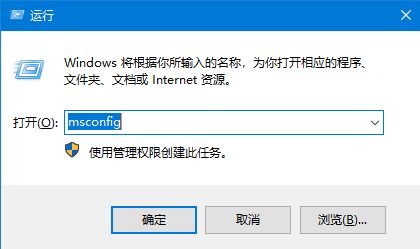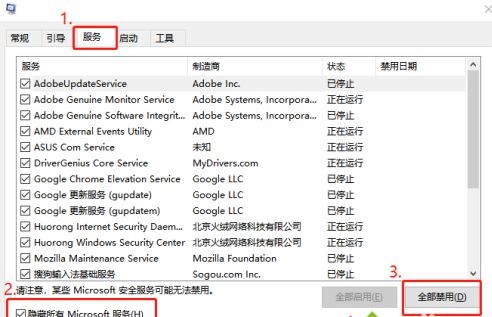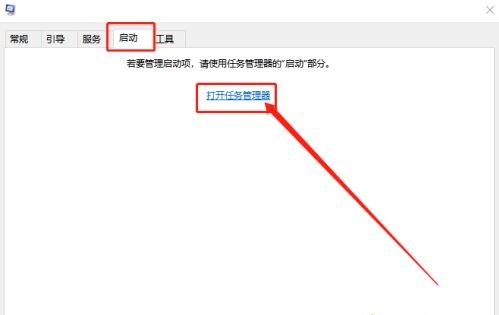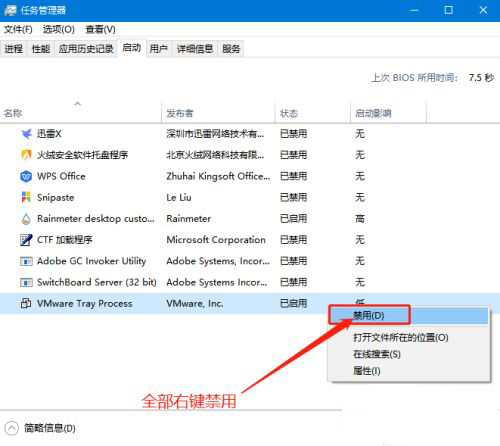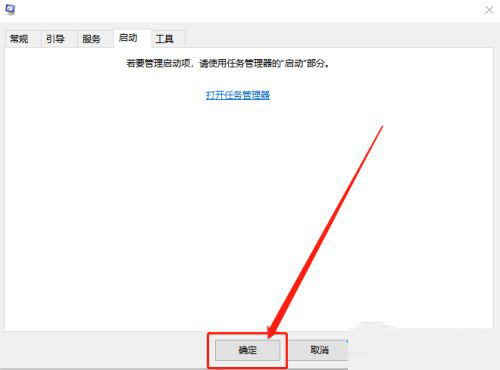win10结束进程弹出拒绝访问如何解决?
最近有些人在用电脑的时候,遇到了一个烦人的问题,就是结束进程时弹出了“拒绝访问”的提示,导致进程无法正常关闭。这可怎么办呢?别担心,今天我们就来教大家怎么解决这个问题。
win10结束进程弹出拒绝访问解决方法
1、“win+R”快捷键打开运行,输入“msconfig”,回车打开。
2、在打开的窗口中,点击上方的“服务”选项卡,将左下角的“隐藏所有 Microsoft 服务”勾选上,接着点击右下角的“全部禁用”按钮,点击应用确定保存。
3、接着进入上方的“启动”选项卡中,点击“打开任务管理器”选项。
5、然后选中需要禁用的项,右击选择菜单选项中的“禁用”。
6、最后点击确定进行保存就可以了。
相关文章
- win10文件名乱码但内容正常怎么办?
- win10内存不足玩游戏闪退经常闪退怎么解决?
- win10任务栏假死怎么办?win10任务栏经常假死解决方法
- win10右键菜单怎么添加加密功能?win10右键添加加密选项方法
- win10怎么设置专注助手优先级?win10专注助手优先级设置方法
- win10电脑开机一直卡在欢迎界面怎么解决?
- win10按w弹出手写笔怎么办?win10一按w键弹出手写笔解决方法
- win10网络ID显示灰色无法使用怎么解决?
- win10忘记开机密码怎么解除?win10开机密码忘记进入系统教程
- win10怎么自由摆放桌面图标?win10桌面图标自定义摆放教程
- win10怎么开启全屏开始菜单?win10启用全屏开始菜单教程
- win10鼠标光标突然变大怎么解决?win10鼠标光标变大解决方法
- win10笔记本Fn键锁定怎么解除?win10解除Fn键操作方法
- win10鼠标指针轨迹怎么关闭?win10关闭鼠标轨迹方法
- win10如何设置低电量提醒?win10笔记本设置低电量提示方法
- win10怎么关闭提示音?win10关闭设备弹出提示音方法